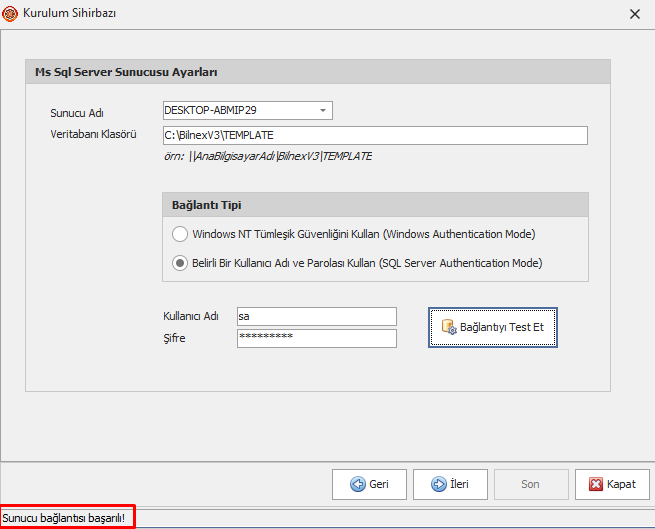1- DOSYA PAYLAŞIMINI AÇMA VE AĞ AYARLARI
Hem ana bilgisayar hem de terminal bilgisayar için yapılması gerekir.
Ekranın sağ alt köşesindeki bağlantı simgesine sağ tık yapıp “Ağ ve internet ayarları öğesini açın” seçeneğine tıklanır.
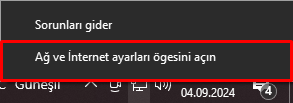
Açılan ekrandan “Ağ ve Paylaşım Merkezi” açılır.
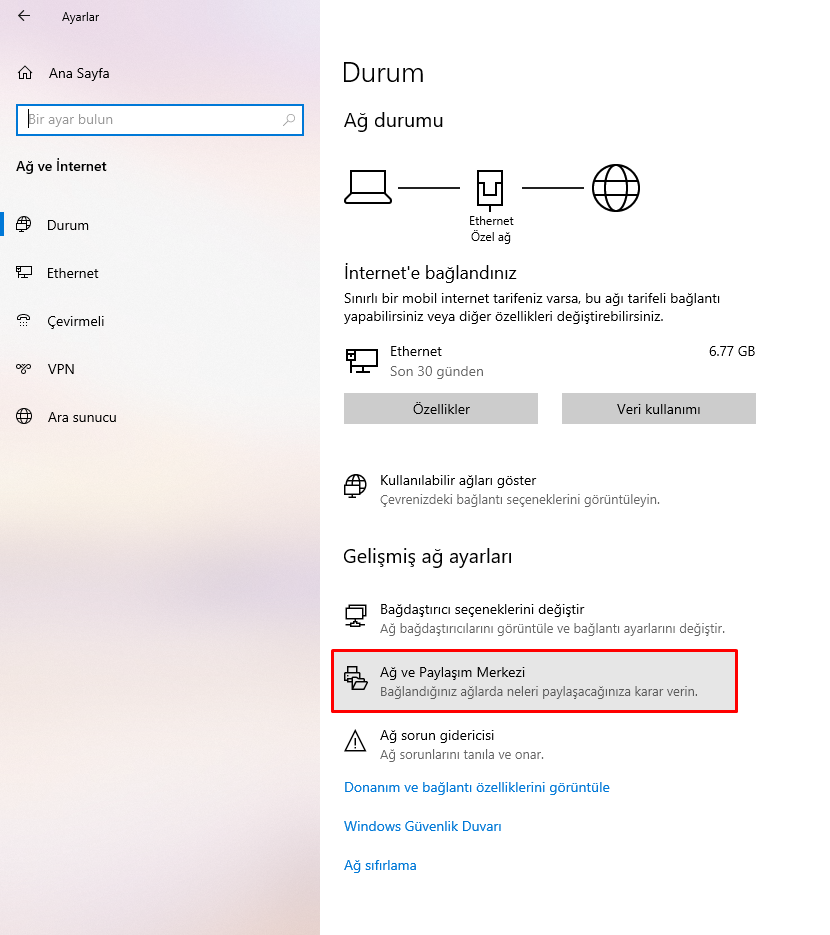
“Gelişmiş Paylaşım Ayarlarını Değiştirin” açılır.
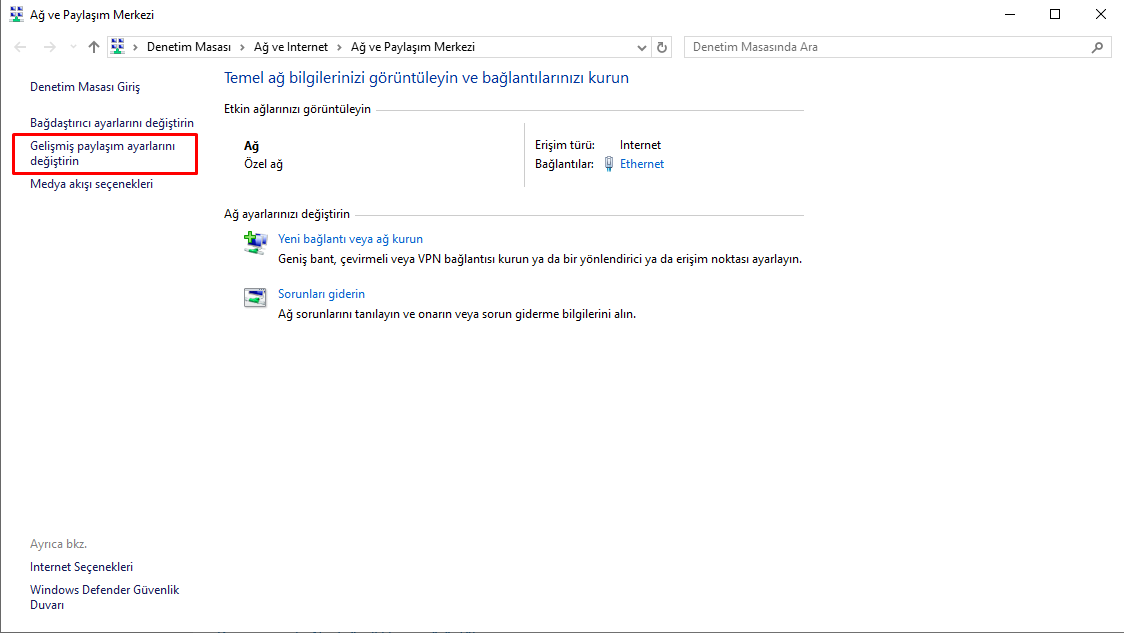
Özel kısmında görseldeki seçenekler seçilir.
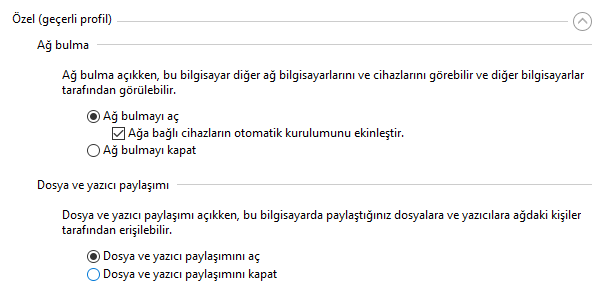
Konuk ve Ortak kısmında görseldeki seçenekler seçilir.
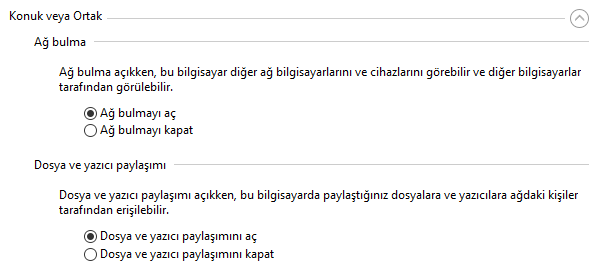
Tüm Ağlar kısmında görseldeki seçenekleri seçilir. Değişiklikler kaydedilip kapatılır.
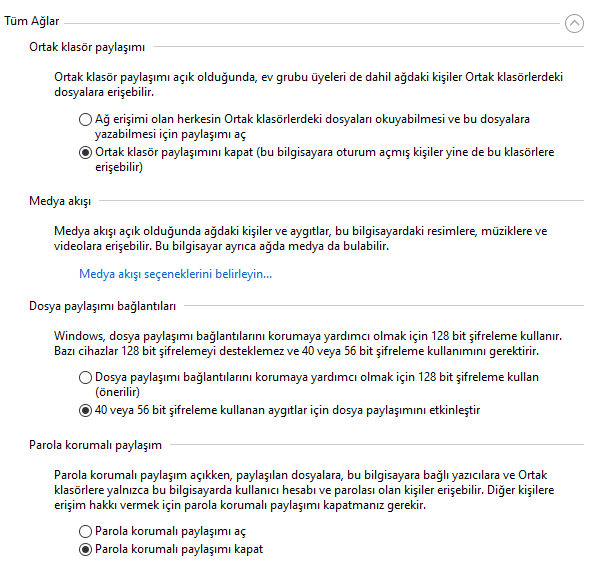
2- BİLNEXV3 DOSYASINI PAYLAŞIMA AÇMA VE TERMİNAL BİLGİSAYARA KOPYALAMA
Ana bilgisayardaki BilnexV3 klasörüne sağ tık>Özellikler>Paylaşım>Paylaşım… kısmı açılır ve yazma yerine “Everyone” yazılıp ekle butonuna basılır. Daha sonra alt kısma eklenen Everyone seçeneği “Okuma/Yazma” olarak değiştirilir. Paylaş>Bitti yönergeleri takip edilir.
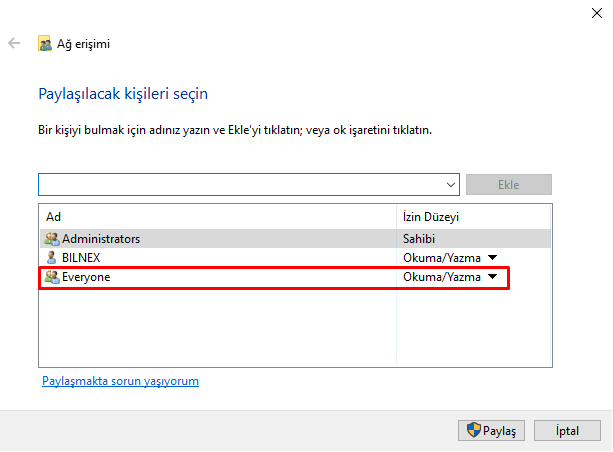
Terminal bilgisayardan herhangi bir dosyanın dosya yolu kısmına ana bilgisayardaki BilnexV3 dosyasının sağ tık>özellikler>paylaşım kısmındaki dosya yolu yazılır ve Enter yaparak giriş yapılır. Eğer hata alıyor veya açılmıyorsa yapılan işlemlerde yanlışlık olabilir.
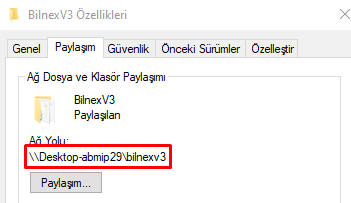
BilnexV3 klasörünün içine girilip TEMPLATE ve Backup dosyaları hariç tüm dosyalar kopyalanır ve terminal bilgisayarın C: klasörüne “BilnexV3” dosyası açılarak kopyalanan dosyalar açılan dosyanın içerisine yapıştırılır.
3- SQL CONFIGURATION AYARLARI VE IP SABİTLEME
Önceden çalışan bir terminal yoksa ana bilgisayarın IP sabitleme ve SQL Configuration ayarları yapılır. Eğer daha önceden terminal kurulmuşsa bu adımı atlayabilirsiniz. Aktif terminal varsa zaten IP sabittir ve SQL Configuration ayarları yapılıdır.
Ana bilgisayarın sırayla SQL Configuration ayarları:
- Komut İstemi açılır. Başlat menüsünde cmd yazarak Komut İstemine ulaşabilirsiniz.
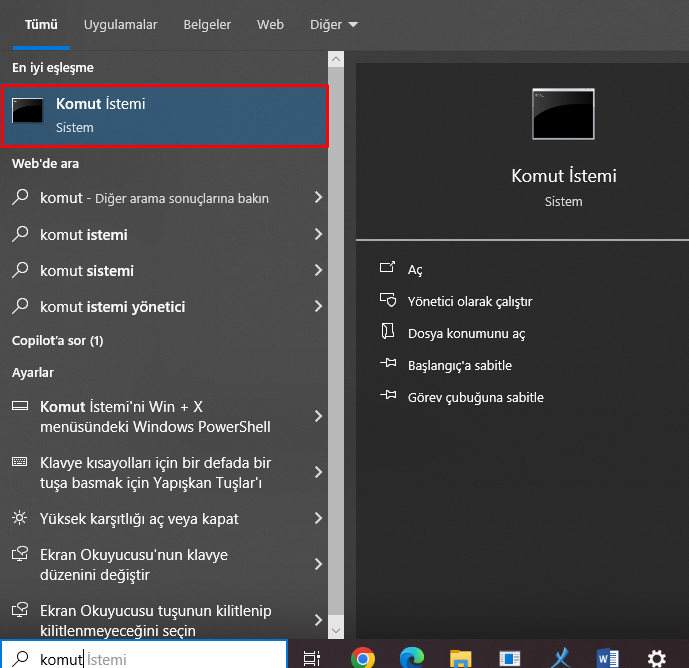
- Açılan sayfaya “ipconfig” yazılır ve Enter basılır.
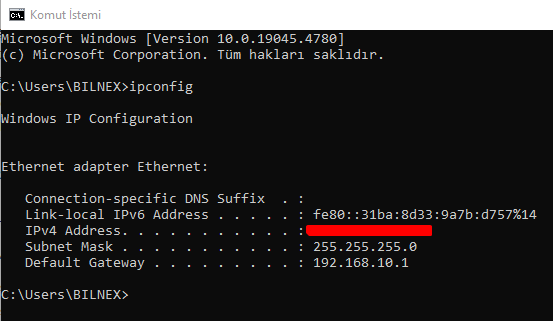
- SQL Server Configuration Manager açılır.
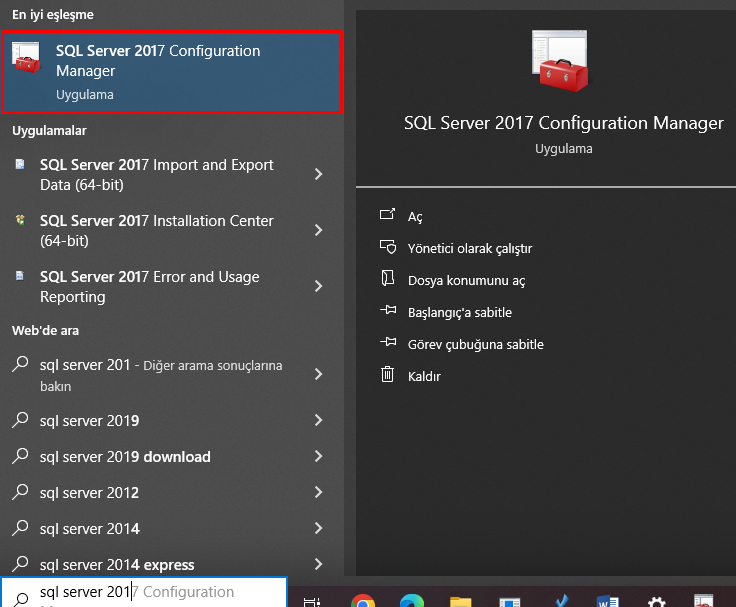
- SQL Server Network Configuration seçeneğinin altında çıkan Protocols for ……(Bilnex hangi sql veritabanında kuruluysa) tek tıkla açılır.
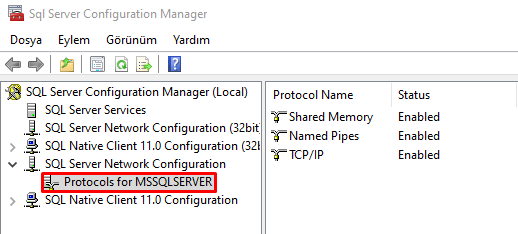
Sağ tarafta çıkan “Shared Memory”,”Named Pipes” ve “TCP/IP” kısmına çift tıklayarak gidilir ve Enabled seçenekleri “Yes” olarak işaretlenir.
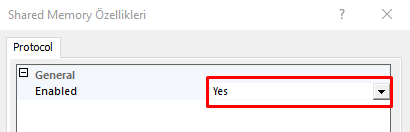
“TCP/IP” seçeneğine çift tıklayıp “IP Addresses” listesine giriş yapılır.
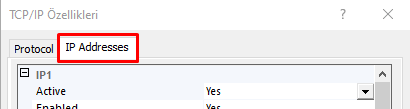
No olarak işaretli bütün alanlar Yes olarak değiştirilir ve CMD ekranından “ipconfig” yazarak bulunan IPv4 adresini TCP/IP Özelliklerinde listedeki bütün “IP Address” kısımlarına yazılır.
TCP Port kısımlarının tümüne belirlenen 4 veya 5 haneli port yazılır(genellikle 1433 olur). Son hali aşağıdaki görseldeki gibi olmalıdır;
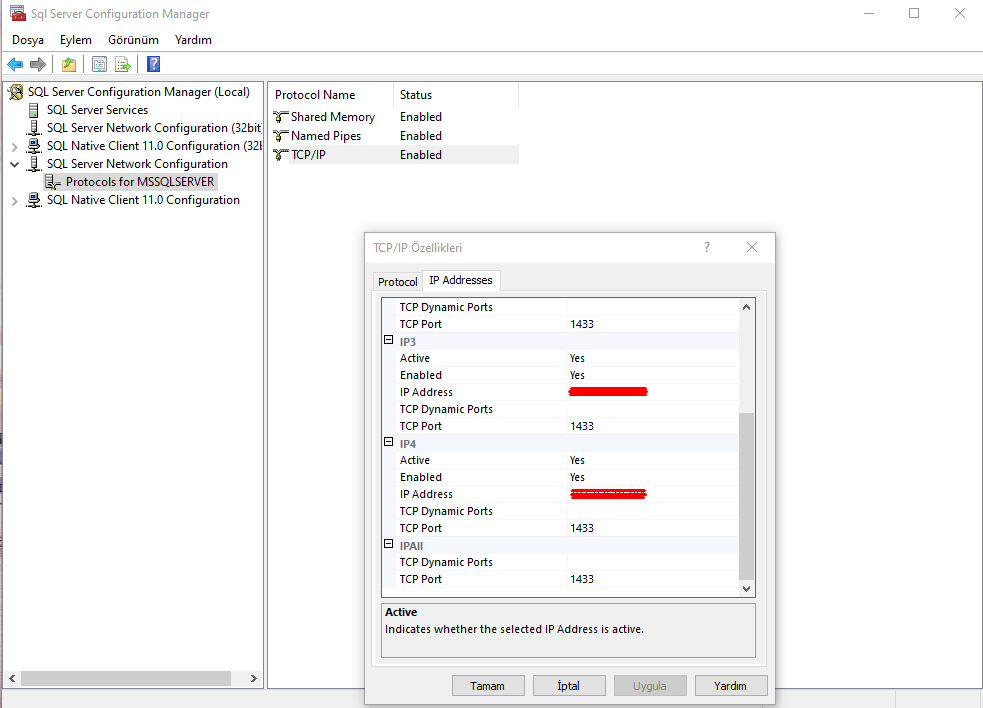
IP Sabitleme Ayarları:
Ekranın sağ alt köşesindeki bağlantı simgesine sağ tık yapıp “Ağ ve internet ayarları öğesini açın” seçeneğine tıklanır.
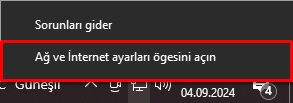
Açılan ekrandan “Ağ ve Paylaşım Merkezi” açılır.
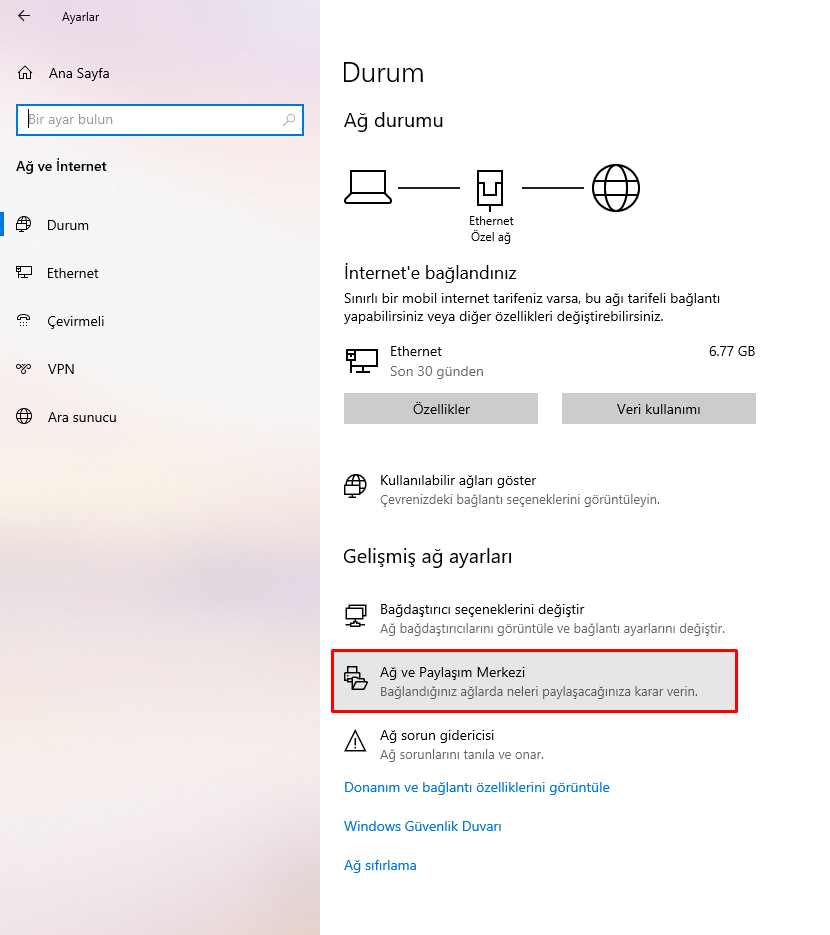
Mavi tonda yazan Ethernet/Wi-fi kısmı açılır.
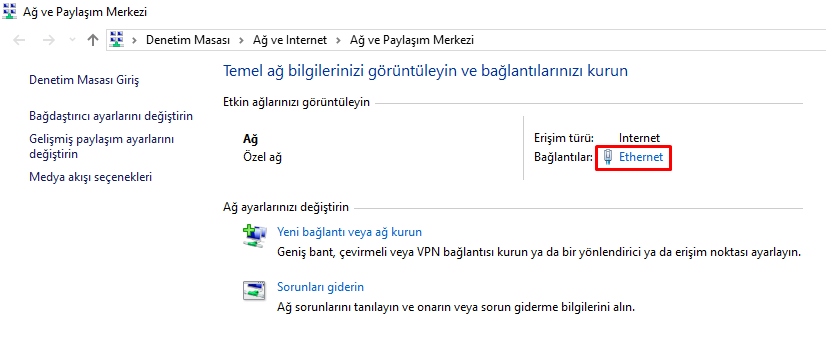
Özellikler>İnternet Protokolü Sürüm 4(TCP/IPv4) çift tıklanır.
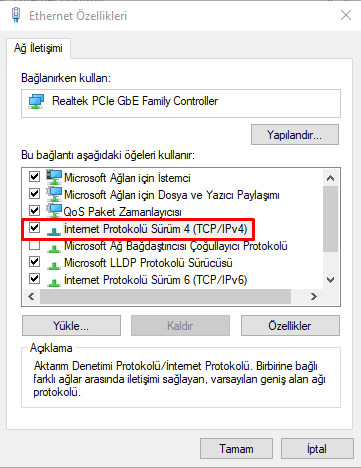
“Aşağıdaki IP adresini kullan” seçilir ve Komut İstemi ekranından alınan IP bilgileri aynen doldurulur. Hemen ardından alt kısımda bulunan “Aşağıdaki DNS sunucu adreslerini kullan:” seçeneği seçilir. Tercih edilen DNS sunucusu alanına 8.8.8.8 girilir. Diğer DNS sunucusu alanına da 8.8.4.4 girilip tamam tuşuna basılır.
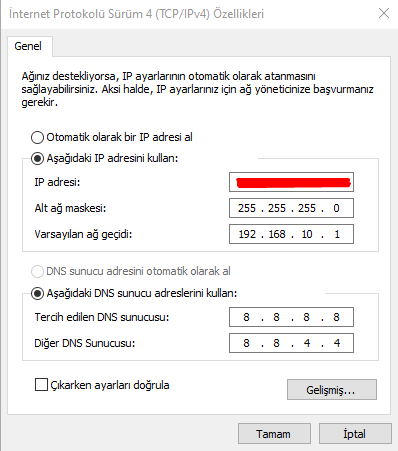
WINDOWS DEFENDER AYARLARI
Ekranın sağ alt köşesindeki bağlantı simgesine sağ tık yapıp “Ağ ve internet ayarları öğesini açın” seçeneğine tıklanır.
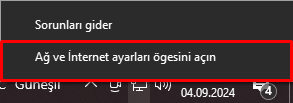
Açılan ekrandan “Ağ ve Paylaşım Merkezi” açılır.
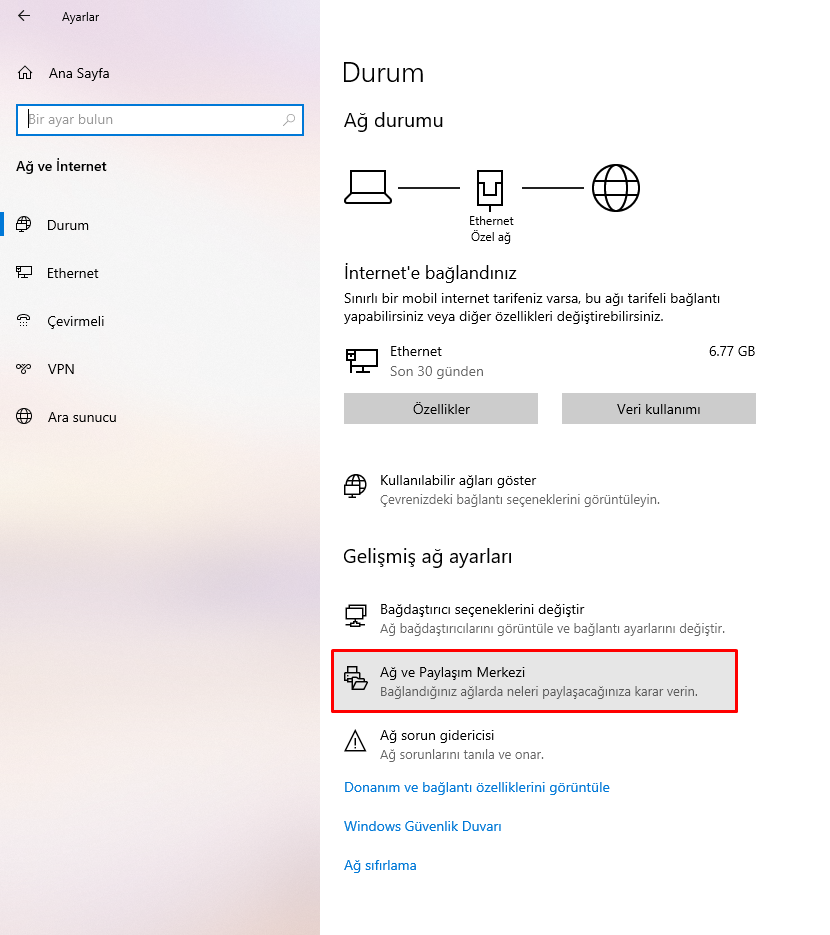
Sol alt köşede bulunan Windows Defender Güvenlik Duvarı açılır.
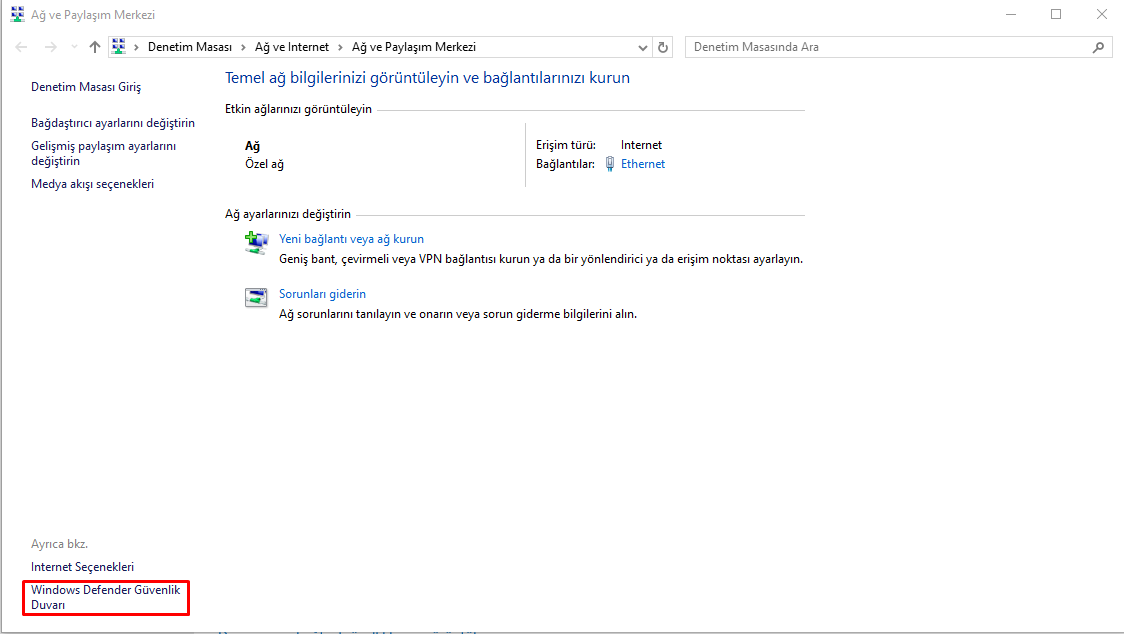
Gelişmiş Ayarlar açılır.
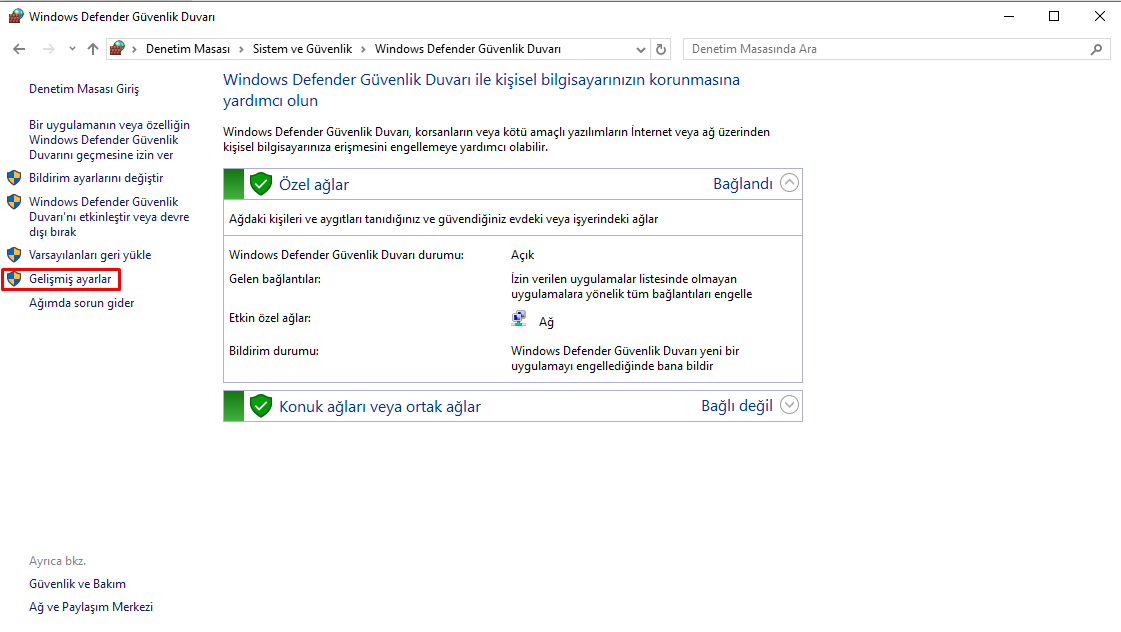
Gelen Kuralları tıklanır.
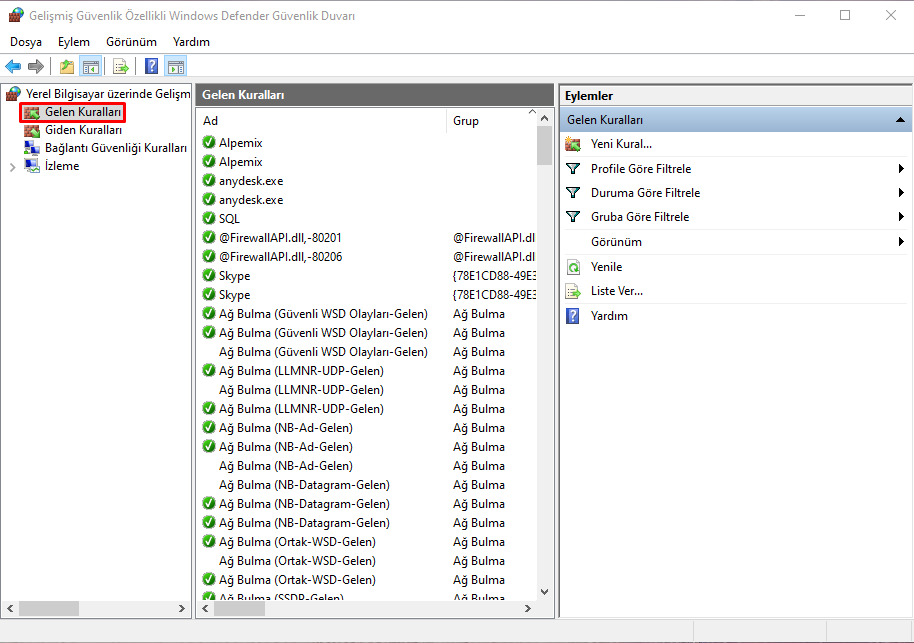
Yeni Kural tıklanır.
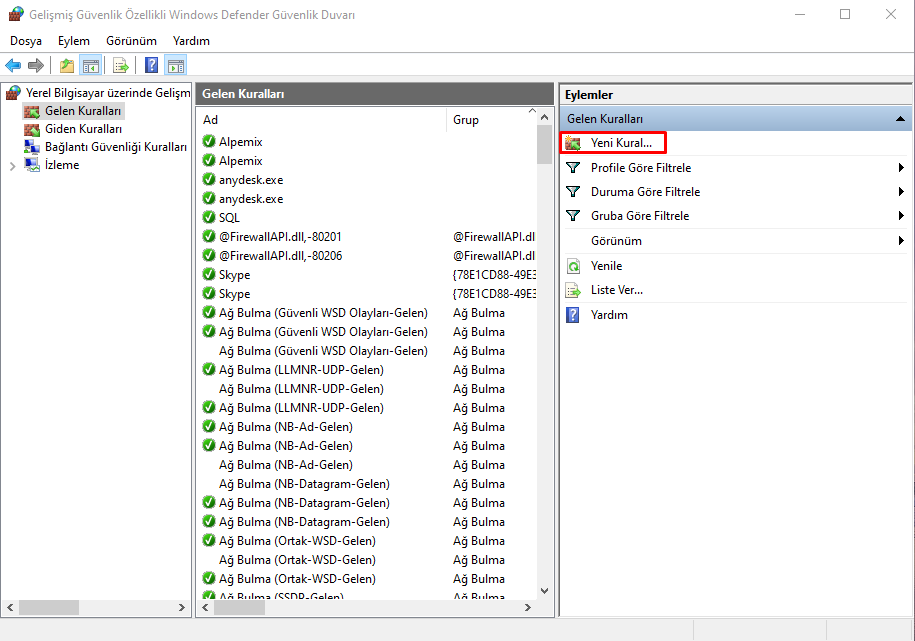
Bağlantı Noktası seçilir ve sonraki adıma geçilir.
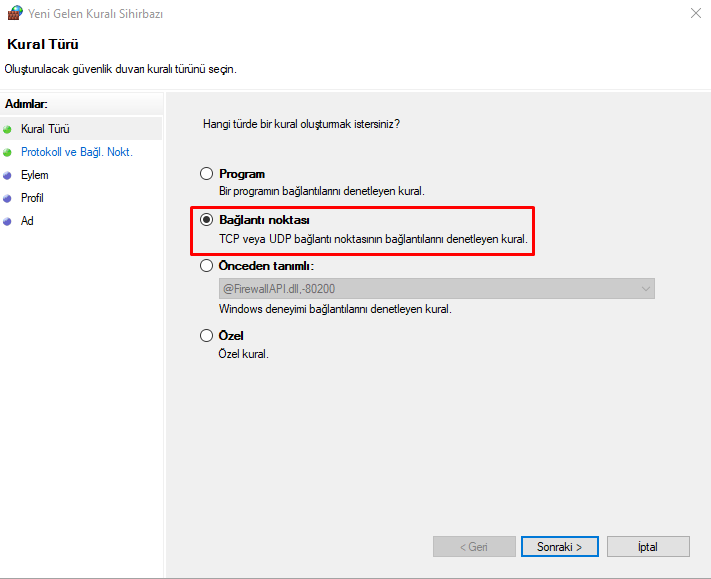
TCP, Belirli yerel bağlantı noktaları seçilir ve yazma alanına belirlenen port yazılır ve sonraki adıma geçilir.
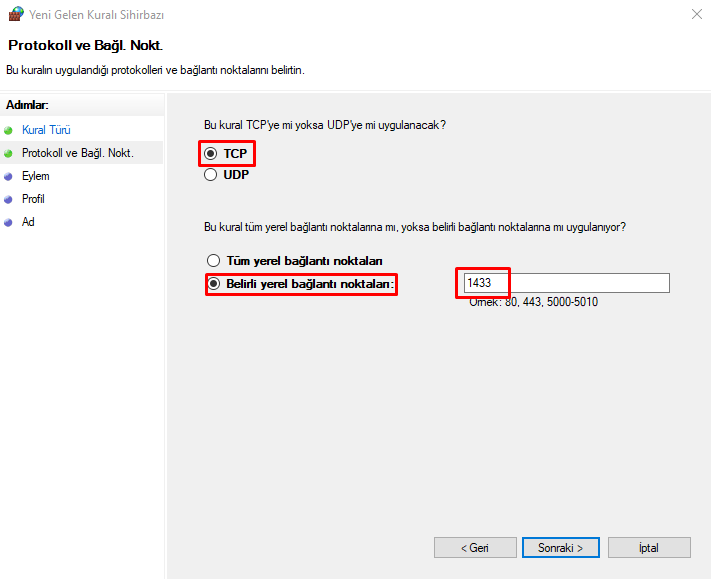
Bağlantıya izin ver seçeneği seçilir ve sonraki adıma geçilir.

Etki alanı, Özel, Ortak seçenekleri seçilir ve sonraki adıma geçilir.
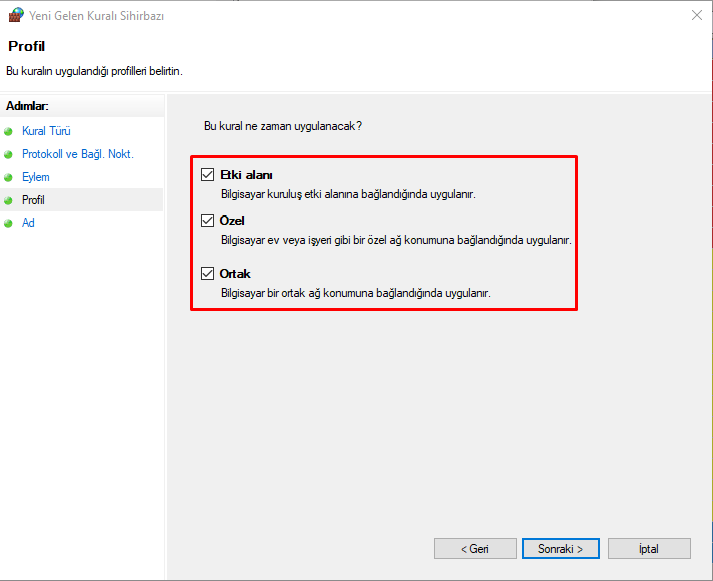
Ad kısmına istenilen bir isim yazılır ve Son seçeneğine tıklanır.
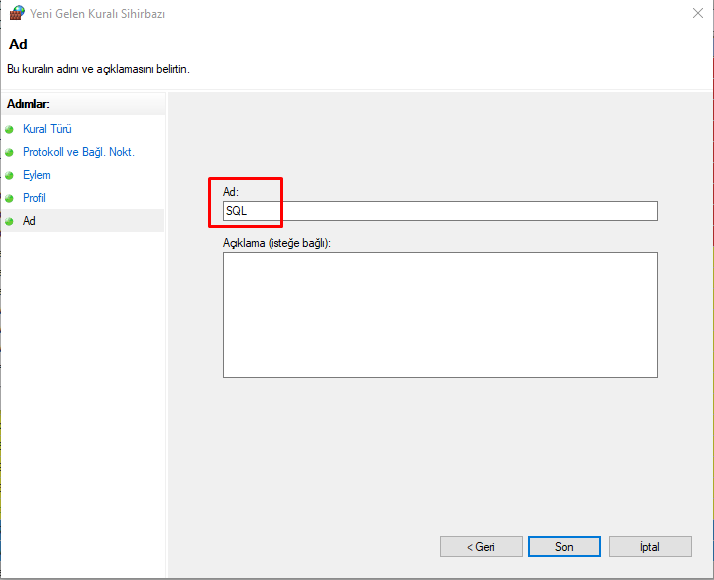
Aynı sayfadan Giden kuralları seçilir.
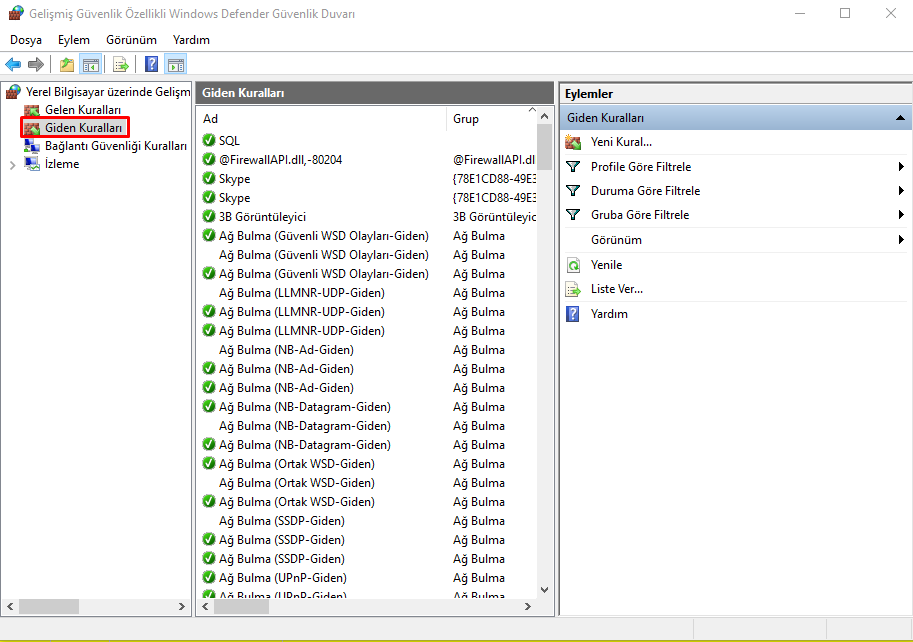
Yeni Kural tıklanır.
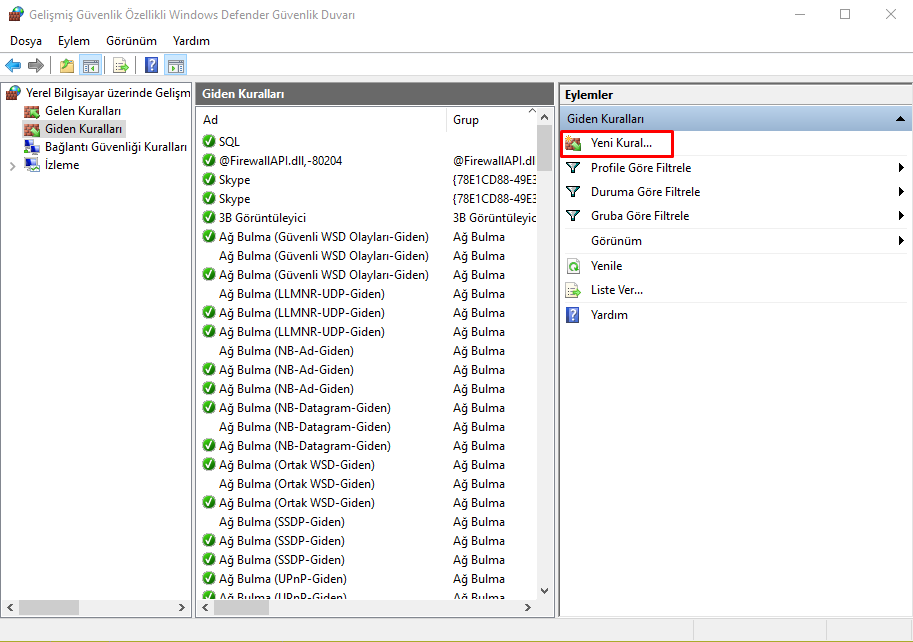
Bağlantı Noktası seçilir sonraki adıma geçilir.
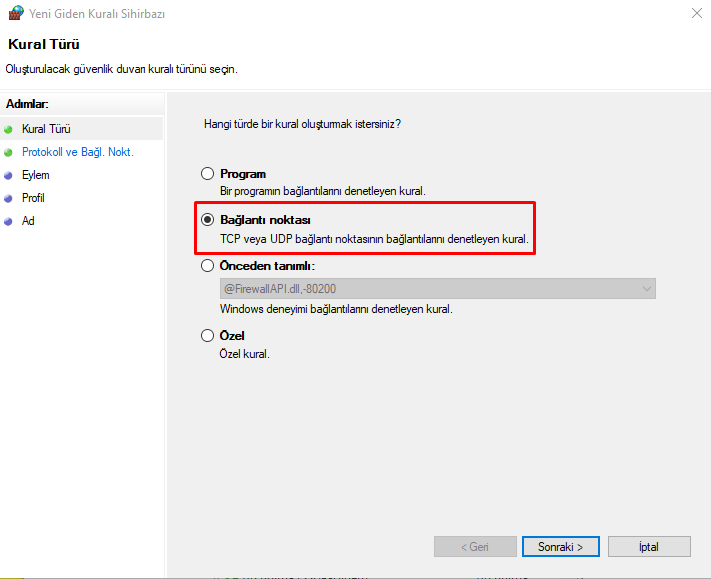
TCP, Belirli yerel bağlantı noktaları seçilir ve karşısına belirlenen port yazılır.
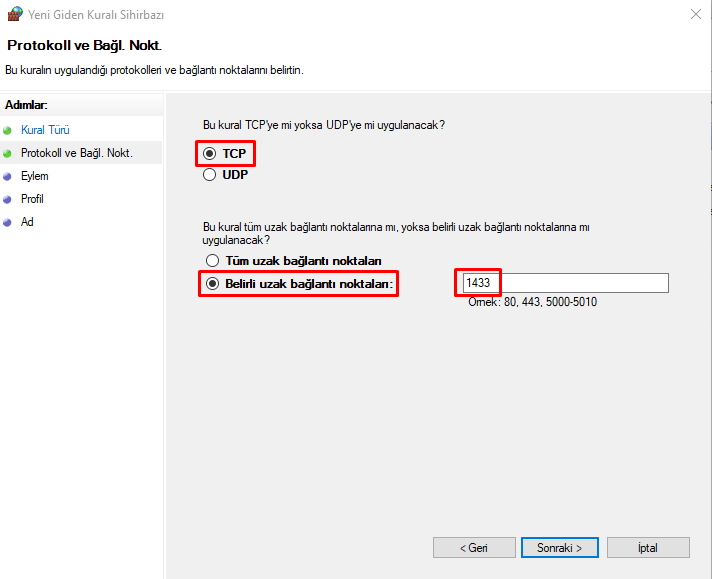
Bağlantıya izin ver seçeneği seçilir ve sonraki adıma geçilir.
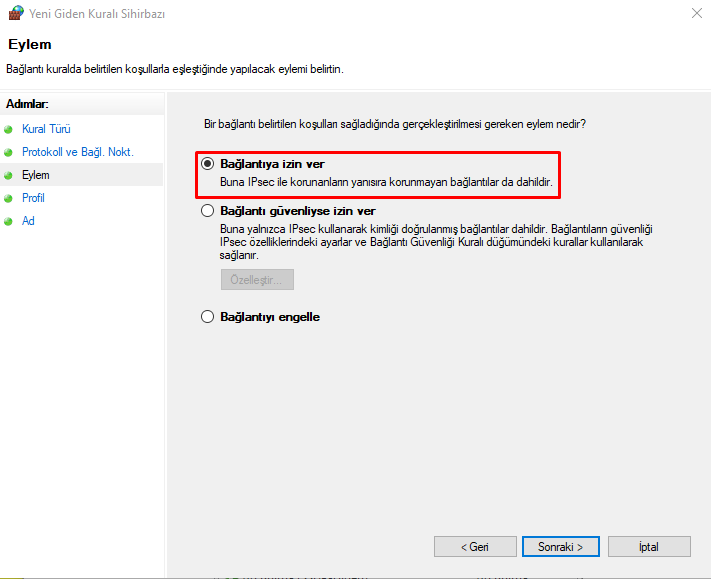
Etki alanı, Özel, Ortak seçenekleri seçilir ve sonraki adıma geçilir.
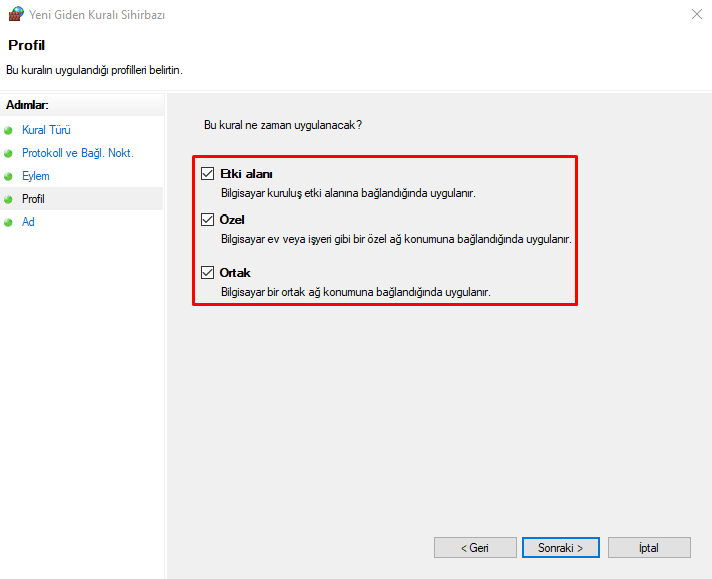
Ad kısmına istenilen bir isim yazılır Son seçeneğine basılır.
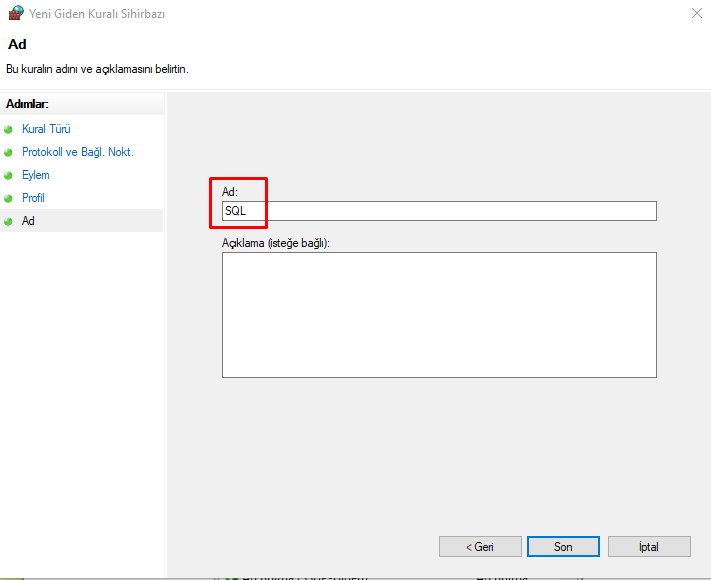
5- UTILS KURULUMU
Terminal bilgisayardaki BilnexV3>Utils> sqlncli X64.exe açılır.
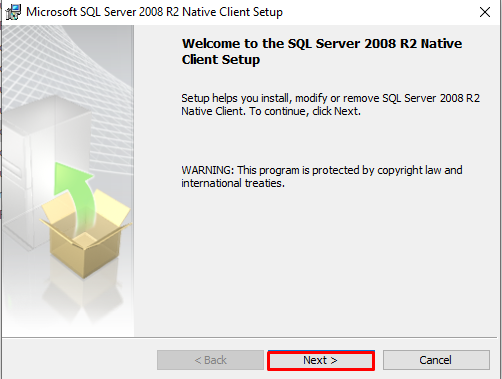
Açılan setup dosyasında 2 kez Next tıklanır.
Next>Install>Finish yönergesi takip edilir ve bitirilir.
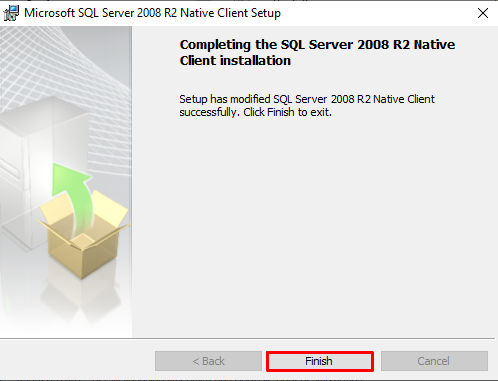
6- BILNEX BAĞLANTI AYARLARI
Terminal bilgisayardan BilnexV3 dosyasının içindeki kullanılacak modül açılır. Sunucu Adı kısmına ana bilgisayardaki SQL veri tabanının adı yazılır.
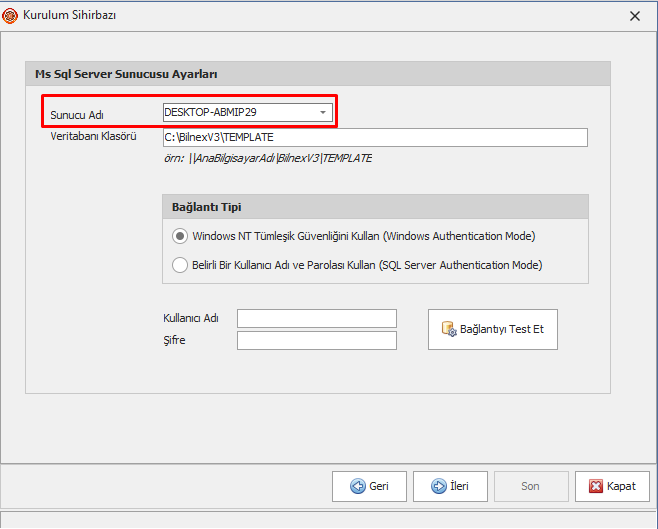
Kullanıcı adı kısmına SQL veritabanının belirlenen kullanıcı adı yazılır.
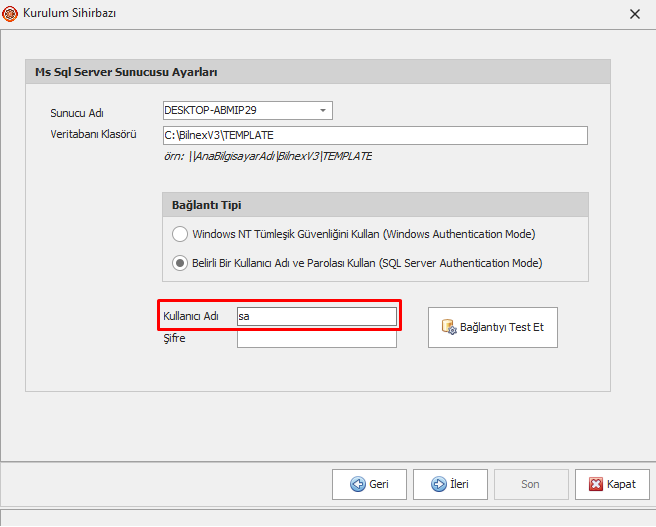
Şifre kısmına SQL veritabanının belirlenen şifresi yazılır.
Bağlantıyı Test Et tıklanır ve doğru işlemler yapıldıysa sayfanın sol alt köşesinde “Bağlantı Başarılı” yazısı gelir. Kapat tıklanır ve modül yeniden açılır.